Win10是微软公司的最新操作系统,将各种操作方式进行了完美的整合,极大地提高了用户的日常使用体验。
在使用Win10过程中,很多用户可能会遇到一个问题,那就是文件后缀名没有显示,这将会让用户在处理文件时,变得十分困难,因此,本文将为大家介绍Win10文件后缀名的显示方法。
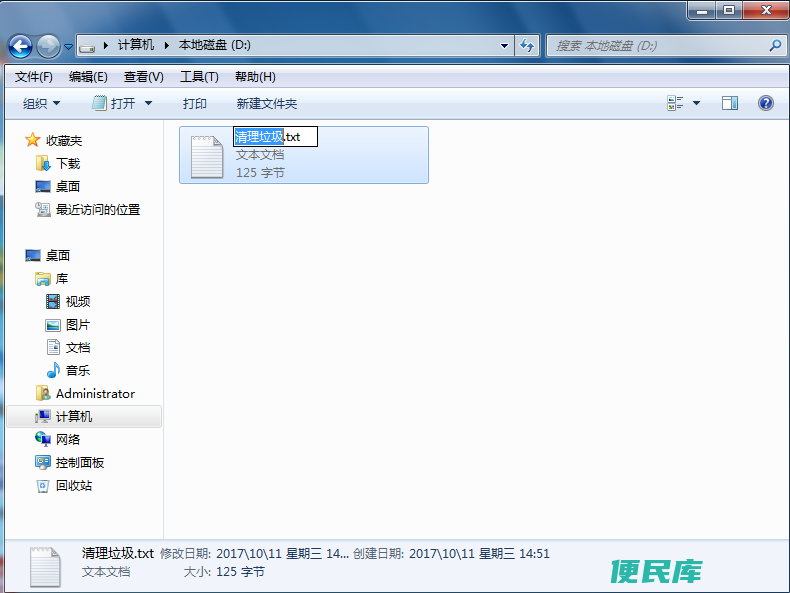
文件后缀名指的是文件名中的最后几个字母,这些字母通常是由点号(.)与文件名隔开的。例如,.txt、.doc、.exe等等。文件后缀名实质上是用来区分文件类型的标签,不同的后缀名对应了不同的文件类型。
1.操作系统设置问题
Win10为了降低操作门槛,将文件的后缀名默认隐藏了,这样可以有效避免了文件后缀名被误删除导致文件无法打开的问题,但对于一些用户而言,这个设置可能会带来一些不便。
2.病毒或恶意软件感染
很多病毒或者恶意软件为了更好的对系统进行入侵和攻击,通常会将文件的后缀名隐藏。所以用户在遇到文件后缀名缺失的情况时,就需要检查一下是否系统被感染。
1.通过文件夹选项来进行设置
步骤:
① 首先进入文件夹,单击左上角“文件夹”的下拉箭头。
② 然后找到“查看”选项,并进入“选项”里,如下图:

③ 找到“查看”里的“高级设置”选项,往下翻就能找到关闭或开启“隐藏已知文件类型的扩展名”,如下图:

④ 点击“应用”按钮后,即可实现Win10文件后缀名的显示。
2.使用Shift+右键方法实现文件名全选
对于所选的文件 / 文件夹,方法如下:
① 找到所选的文件 / 文件夹,并单击右键,等待菜单出现,之后按住Shift键,再单击“重命名”,如下图所示:

② 等到文件名被选中后,在文件名面前加上文件后缀即可。
3.使用CMD命令行提示符来实现
步骤:
① 按 Win+R 打开运行窗口,输入 cmd 后,按回车键。
② 在命令提示符中输入下面的命令:
reg add HKEY_CURRENT_USER\Software\Microsoft\Windows\CurrentVersion\Explorer\Advanced /v HideFileExt /t REG_DWORD /d 0x0 /f
这条命令的作用是修改注册表项,使得Win10系统显示文件后缀名。
③ 经过以上操作后,重启电脑,即可实现Win10文件后缀名的显示。
Win10文件后缀名的显示问题虽然很小,却经常会带来很大的麻烦。按照以上三种方法可以很容易地实现Win10文件后缀名的显示,小编建议:在操作系统中,一定要对关键设置进行适当的调整和设置,以便更好地服务于我们的正常工作和生活。
标签: 缀名、 文件、 显示、 win10、 Win10、 怎么、本文地址: https://www.bminku.com/bmxx/7630ff277bb8beefa0ee.html
上一篇:Win10文件夹设置密码win10文件夹设置密码...